
テレワークの普及により、オンライン会議をする企業や個人事業主の方がとても増えています。ノートパソコンにはインカメラがついていることが多いですが、デスクトップパソコンやカメラがついていないパソコンでオンライン会議を行う場合は、ウェブカメラが必要となります。
しかしウェブカメラにはさまざまな機能あり、初めて購入する方は何を基準に選べばいいのか悩んでしまいますよね。
ウェブカメラは目的によって選び方が異なります。
ここでは、ウェブカメラ初心者の方でも分かりやすい選び方とビジネス・プライベートどちらでも快適に使うことができるおすすめの4機種をご紹介します!
ウェブカメラの選び方

ウェブカメラを選ぶ前に、まずはパソコンにカメラがついているか確認をしましょう。
家庭向けの新しいノートパソコンであればディスプレイの上部にインカメラがついているものが多いため、新しくウェブカメラを購入する必要はありません。
一方、最近では機能を絞った低価格のパソコンやセキュリティ対策に重点を置いたノートパソコンも多く、そういった一つのことに特化したパソコンですと、ウェブカメラがついていない場合もあります。
またデスクトップパソコンにはカメラがついていないものが多いため、
まずはオンライン会議に使用するパソコンにカメラがついているかを確認し、用途や目的に応じたウェブカメラを選んでいきましょう。オンライン会議の参加人数や規模などを事前に想定しておくと、より選びやすいですよ。
用途にあった画素数を選びましょう
画素数とは、画像を構成する点の数のことです。数字が大きければ大きいほど映像はキレイに映ります。
ビジネスやプライベートで会話や配信を行うのであれば、200万画素以上のものをおすすめします。
一般的には100万画素以上あればいいといわれていますが、ビジネスシーンでは画像が粗いとストレスを感じ、会議に集中できないことも少なくありません。
より画像がクリアな高画質を求めるのであれば300万画素以上の機種を選んでおくと安心です。
フレームレート(fps)を選びましょう
フレームレートとは、ウェブカメラが1秒間に何枚の画像をつなぎ合わせてできたものかを表す数値です。人が違和感なく見ることができるのは、30fps程度かそれ以上といわれています。
フレームレートが15fpsのものも販売されていますが、映像がカクカクとした感じに見えてしまいます。
スムーズな動きで違和感なくオンライン会議を行いたい場合は、30fps以上のものを選ぶようにしましょう。
用途にあった画角を選びましょう
画角とは、ウェブカメラで実際に映される範囲を角度で表したものです。
画角の数字が大きければ大きいほど、広範囲を撮影することができます。
一般的なウェブカメラの画角は75°で、テレビ電話のように1対1でのオンライン会議であれば75°でも問題はありません。
しかし、75°の画角のウェブカメラを使用して複数人が参加する会議の場合、部屋全体を映し出そうとすると見切れてしまう可能性があります。
広範囲の映像を映し出す必要がある場合は90~120°以上のウェブカメラを選ぶことをおすすめします。
マイクが内蔵されているものを選びましょう
ウェブカメラにはマイクが内蔵されていない機種もあります。その場合、マイクを別途購入する必要があります。
価格が安いウェブカメラでも一般的なマイクが内蔵されていますが、価格が高いウェブカメラの場合は、ノイズを抑えた「ノイズリダクション」機能が搭載されているものもあります。
ざわざわとしたノイズがストレスになる場合は、ノイズリダクション機能が搭載されているかを確認するようにしましょう。
おすすめのウェブカメラはこの4機種!

ウェブカメラ初心者でも扱いやすく、機能性にすぐれた人気のおすすめウェブカメラをご紹介します。
ぜひウェブカメラを選ぶ際の参考にしてくださいね。
バッファロー 200万画素ウェブカメラ BSW505MBK
パソコン周辺機器メーカーとして有名なバッファローの大人気のウェブカメラです。
| 画素数 | 200万画素 |
| 最大フレームレート | 30fps |
| 画角 | 120° |
| マイク | 内蔵 |
| サイズ | 5×8×5.1㎝ |
ウェブカメラの選び方でご紹介したポイントを全てクリアしている機種となります。
画素数も200万画素数あり画角も120°と広いため、1対1、複数人での会議でも見切れることなく、ホワイトボードなどサイズの大きなものも映像に映し出すことができます。
国内メーカーということも安心感があり心強いですね。
⇒ 楽天で購入する
サンワサプライ 会議用ワイドレンズカメラ CMS-V43BK
このウェブカメラの最大の特徴は画角の広さです。画角が150°あると会議はもちろんですがオンラインセミナーの開催などで使われる広い会場でも十分撮影ができます。
| 画素数 | 100万画素 |
| 最大フレームレート | 30fps |
| 画角 | 150° |
| マイク | 内蔵 |
| サイズ | 2.5×11.5×3.3㎝ |
パソコンに取り付けることができるのはもちろんですが、三脚用の取付穴がついているため、大規模な会場での撮影にも十分対応ができます。
画素数も100万画素あり、フレームレートも30fpsあるため映像もスムーズで、ストレスを感じることは少ないでしょう。
⇒ 楽天で購入する
eMeet ウェブカメラ C980
映像はもちろんですが、オンライン会議では音声が聞き取りにくいとビジネスに大きな影響を与えてしまいます。
このウェブカメラの最大の特徴はマイクにあります。
| 画素数 | 200万画素 |
| 最大フレームレート | 30fps |
| 画角 | 80° |
| マイク | 内蔵 |
| サイズ | 15×6×6.9㎝ |
マイクの性能を重視される方にはおすすめの機種です。
4つのAIマイクを搭載しており、集音性に優れています。ざわざわとしたノイズが入りにくく、ストレスフリーなウェブカメラです。
画角が80°であるため大きな会議室などでは見切れる可能性がありますが、1対1や少人数の会議であれば、十分といえる機能を備えています。
⇒ 楽天で購入する
ロジクール ウェブカメラ C922n
フレームレートに注目してください。最大60fpsという驚愕の性能で、ワンランク上のウェブカメラです。
| 画素数 | 200万画素 |
| 最大フレームレート | 60fps |
| 画角 | 78° |
| マイク | 内蔵 |
| サイズ | 7.1×9.5×4.4㎝ |
60fpsという超高速フレームレートにより、遅延や歪みがないスムーズでなめらかな映像を映すことができます。
またカメラの両側に2台のマイクが搭載されているため、あらゆる角度から音声を集めることが可能で、ハイクオリティな動画撮影が可能です。
画角は78°ですが、2人までであればフレーム内に見切れることなく収まります。
また三脚がついてくるため、三脚を新たに購入する必要がないこともおすすめのポイントです!
⇒ 楽天で購入する
関連記事
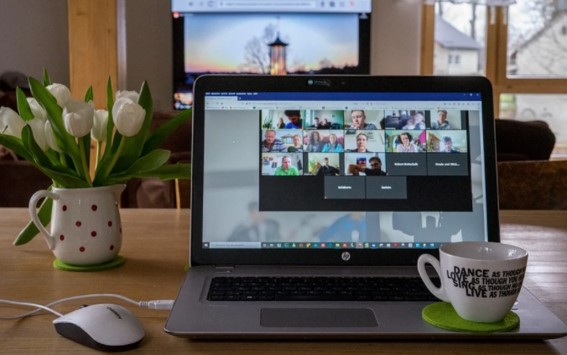 『リモート会議はZoomで!3つのメリットと必要機材や他ツールとの比較も』
『リモート会議はZoomで!3つのメリットと必要機材や他ツールとの比較も』
あらゆる企業で今、オフィスへ出社するスタイルから場所を問わないテレワークのスタイルへと移行しようとする動きがあります。伴ってリモート会議ができるサービスの導入を検討している企業は多いでしょう。 しかし、リモート会議ができるサービスは数多とあるため、どのサービスがいいのかと迷ってし ・・・続きはこちら
 『Zoomで背景を見られたくない人必見!バーチャル背景利用でプライバシーを守る』
『Zoomで背景を見られたくない人必見!バーチャル背景利用でプライバシーを守る』
Zoomは多くの会議や、さまざまなセミナーなどで需要が多いツールのひとつです。主催する側にしても、また、参加する側にしても手軽に利用できて便利なZoom。 しかし、Zoomを使っている時に自宅や職場の背景が見えてしまうことに抵抗を感じる場合もあるのではないでしょうか。 実は、Zoomの背景 ・・・続きはこちら
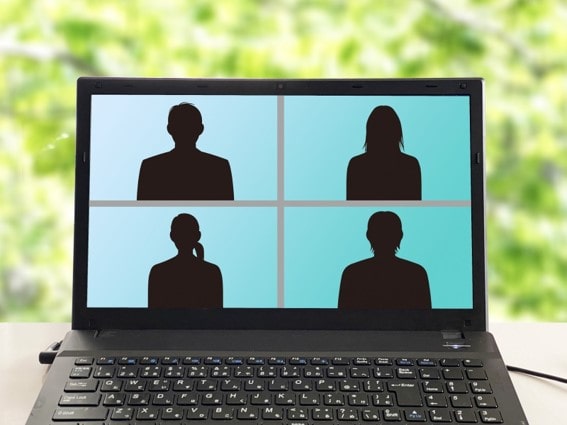 『自宅でZoomを使う方におすすめの背景10選 漫画やアニメで人気の画像も無料配布!』
『自宅でZoomを使う方におすすめの背景10選 漫画やアニメで人気の画像も無料配布!』
テレワークの推進や自宅で過ごす時間が増えたことにより、「オンライン会議」や「オンライン飲み会」を実施している人が増えています。オンラインでのコミュニケーションを可能にしているのが、オンライン会議システムです。オンライン会議システムを使えば、遠くに離れている同僚や友人と顔を見ながら ・・・続きはこちら
Zoomを使うならビットラボラトリの講座を!

『会議をZoomで行うことになったけど、使い方に不安がある』『Zoomでセミナーを開催することになったけど、うまく開催できるか自信がない』など、急にニーズが増えてきたZoomを使いこなせるか不安はないですか?
ビットラボラトリの講座は、Zoomだけではなく、パソコンやスマートフォンの操作に慣れていない方でも受講いただけ、オンライン講座なので場所を選ばず自宅のパソコンを使って学ぶことができます。
受講中に操作方法がわからなくなっても、スタッフがリモート操作でサポートしますので安心です。
Zoom操作に不安があるなら一度受講して安心できるようにしてみませんか?
Zoom ビギナー向け講座 3,500円(税別、テキスト代込)
わずか90分でZoomの基本操作を学べる講座です。受講することで、次の機能を使いこなせるようになります。
- 画面共有
- ホワイトボード機能
- ブレイクアウトセッション
- チャット機能
- ビューの切り替え
Zoom主催者【基礎】講座 18,000円 15,000円(税別、テキスト代込)
Zoomを使い、主催者として会議やセミナーを開催したい方におすすめです。Zoomの特徴だけではなく、主催者が使用できる機能などをしっかり学ぶことができます。
また、トラブルへの対処方法も習得できます。わずか3時間で、Zoomの機能とセミナーを運営するコツを学べる魅力的な講座です。
Zoom主催者【実践】講座 18,000(税別、テキスト代込)
主に教師や講師の方を対象にした講座です。ホワイトボード機能やブレイクアウトセッションなど、授業などで活用できる機能を学びます。
Zoom主催者(実践)講座では、Zoomの基本操作の説明は行いません。Zoomの基本的な操作を学びたい方は、Zoom主催者(基礎)講座を受講ください。
ビットラボラトリのZoom講座は、格安で短期間で必要な機能を学べる点が魅力です。目的に合わせて講座を選んでいただき、Zoomを使いこなしましょう。
Zoomビデオウェビナー【基礎】講座 18,000(税別、テキスト代込)
Zoomビデオウェビナーの特徴を知り、基本的な設定方法や使用頻度が高い機能にフォーカスして学習します。
これから実際に主催者としてセミナーを開催するために身につけておくべき知識やスムーズにセミナーを運営するためのコツを体験も含めて身につけていきます。
受講前には『事前準備マニュアル』を無料でプレゼント!
受講後に『オリジナルテキスト』と『トラブル対策マニュアル』と、2週間いつでも視聴可能な復習用動画を無料でご提供!さらに、ご受講日翌日から2週間のメールサポート付き!!

Zoomの最新アップデート情報に合わせて講義内容も常に更新!
最新追加機能の説明・使い方はもちろん、その時点で判明しているアップデートの情報も含めてお伝えしていきます。

パソコン教室運営やセミナーサポートサービスで得た経験を元に、様々なご質問、ご相談への対応を通して蓄積してきた『主催者としての運営ノウハウ』をもとに、機能を理解しているだけでは対応出来ない、実際の現場でZoomを使いこなす為のちょっとしたコツなどを加えながら授業いたします。












